4 cách tải video Netflix, Youtube chất lượng cao để xem offline

Bạn muốn tải video từ Netflix, Youtube với chất lượng cao để xem ngoại tuyến nhưng chưa biết cách thực hiện? Bạn băn khoăn về các điều kiện cần thiết và phương pháp tải xuống đơn giản, hiệu quả? Trong bài viết dưới đây, FPT Telecom sẽ hướng dẫn chi tiết cách tải video Netflix, Youtube chất lượng cao để xem offline nhanh chóng và đảm bảo chất lượng tối ưu!

4 cách tải video Netflix, Youtube chất lượng cao để xem offline
Trước khi tải video từ Netflix và YouTube, người dùng cần nắm rõ các điều kiện sau:
| Nền tảng | Điều kiện |
| Netflix | Người dùng cần thanh toán để kích hoạt tài khoản và chỉ có thể tải video thông qua ứng dụng chính thức của nền tảng. |
| YouTube | YouTube Premium cho phép tải video trực tiếp trên ứng dụng, ngoài ra có thể sử dụng các công cụ bên thứ ba để tải xuống video. |
Ngoài các yêu cầu chung, bạn nên tìm hiểu thêm những thông tin quan trọng dưới đây để tối ưu trải nghiệm tải và xem video!
1. 2 cách tải video Netflix chất lượng cao để xem offline
Tải video Netflix chất lượng cao giúp bạn tận hưởng trọn vẹn những bộ phim và chương trình yêu thích, ngay cả khi không có kết nối Internet. Dưới đây là 2 cách tải xuống nhanh chóng, tiện lợi, đảm bảo trải nghiệm mượt mà:
1.1. Cách 1: Tải video trực tiếp trên ứng dụng Netflix
Tính năng tải video trực tiếp trên ứng dụng Netflix cho phép người dùng dễ dàng lưu trữ các bộ phim và chương trình yêu thích để xem offline. Cách thức này phù hợp với những người có lịch trình bận rộn, di chuyển nhiều hoặc sinh sống ở khu vực sóng mạng không ổn định như ven biển, vùng núi,... Nhờ đó, bạn có thể thưởng thức nội dung yêu thích bất cứ thời điểm nào, đồng thời tiết kiệm dữ liệu và chủ động hơn trong việc lựa chọn thời gian xem.
Để tải video trực tiếp trên ứng dụng Netflix, bạn có thể thực hiện theo hướng dẫn dưới đây:
1 - Trường hợp tải video về PC
Bạn có thể tải video trực tiếp trên ứng dụng Netflix về PC bằng cách thực hiện các bước sau:
- Bước 1: Mở ứng dụng Netflix trên máy tính.
- Bước 2: Chọn phim hoặc chương trình muốn tải xuống.
- Bước 3: Ấn chọn biểu tượng Download (hình mũi tên hướng xuống).
- Bước 4: Lựa chọn chất lượng video phù hợp là Tiêu chuẩn (Standard) hoặc Cao (High).
- Bước 5: Vào mục My Download để xem danh sách các nội dung đã tải.

Hướng dẫn 5 bước tải video trực tiếp trên ứng dụng Netflix về PC
2 - Trường hợp tải video về điện thoại
Để tải video trực tiếp trên ứng dụng Netflix về điện thoại, bạn thực hiện theo các bước dưới sau:
- Bước 1: Mở ứng dụng Netflix trên điện thoại.
- Bước 2: Nhấn vào biểu tượng Ba dấu gạch (Thêm) ở góc dưới bên phải màn hình chính.
- Bước 3: Chọn Cài đặt ứng dụng > Kéo xuống đến Tệp tải xuống.
- Bước 4: Chọn chất lượng video: Tiêu chuẩn (Standard) hoặc Cao (High).
- Bước 5: Chọn vị trí tải xuống phù hợp.
- Bước 6: Lựa chọn phim hoặc chương trình cần tải > Ấn chọn biểu tượng Download (hình mũi tên hướng xuống) để tải xuống.

Hướng dẫn tải video trực tiếp trên ứng dụng Netflix về điện thoại
1.2. Cách 2: Sử dụng công cụ tải video hợp pháp
Bên cạnh việc tải video trực tiếp từ ứng dụng Netflix, người dùng có thể sử dụng các công cụ hợp pháp như KeepVid Pro, FlixiCam, StreamFab Netflix Downloader,... để lưu trữ video yêu thích. Những phần mềm này không chỉ đảm bảo chất lượng video cao mà còn tuân thủ đầy đủ các quy định của Netflix. Ngược lại, việc sử dụng phần mềm không hợp pháp có thể dẫn đến tài khoản bị khóa, mất quyền truy cập hoặc bị hạn chế các tính năng dịch vụ.
Ví dụ, dưới đây là thao tác hướng dẫn các bước tải video Netflix bằng phần mềm StreamFab Netflix Downloader:
- Bước 1: Mở phần mềm StreamFab Netflix Downloader > Tìm kiếm và chọn biểu tượng trang Netflix.
- Bước 2: Đăng nhập vào tài khoản Netflix > Chọn tựa phim muốn tải xuống.
- Bước 3: Thiết lập các thông số như độ phân giải, ngôn ngữ,... trước khi tải xuống video.
- Bước 4: Ấn chọn Download Now để tải xuống video là hoàn tất.

Hướng dẫn 4 bước tải video Netflix bằng phần mềm StreamFab Netflix Downloader
2. 2 cách tải video YouTube chất lượng cao để xem offline
Tải video YouTube chất lượng cao về máy giúp người dùng dễ dàng truy cập lại các nội dung yêu thích mà không cần kết nối mạng. Dưới đây là 2 cách tải xuống nhanh chóng, giúp bạn tận hưởng video mọi lúc, mọi nơi:
2.1. Tải video trực tiếp từ Youtube (áp dụng với tài khoản Premium)
Tải video trực tiếp từ YouTube (áp dụng cho tài khoản Premium) cho phép người dùng tải xuống video chất lượng cao, bao gồm cả video 1080p (Full HD) và 4K. Tính năng này phù hợp với những người thường xuyên di chuyển, làm việc ở khu vực có kết nối mạng không ổn định hoặc muốn tiết kiệm dung lượng dữ liệu di động.
Để tải video trực tiếp từ Youtube, người dùng thực hiện theo các bước sau:
- Bước 1: Truy cập vào Youtube > Đăng nhập tài khoản Youtube Premium.
- Bước 2: Lựa chọn video muốn tải xuống.
- Bước 3: Ấn vào biểu tượng Download (Tải xuống) bên dưới để bắt đầu tải xuống video Youtube.

Hướng dẫn tải video không bị mất chất lượng bằng tài khoản Youtube Premium
|
Khi sử dụng YouTube thông thường, chất lượng video tải về chỉ tối đa 720p hoặc 480p, không đạt được độ phân giải cao như khi sử dụng tính năng tải video của YouTube Premium. Với YouTube Premium, người dùng có thể tải video với chất lượng lên đến 1080p (Full HD) và 4K, đảm bảo trải nghiệm hình ảnh sắc nét và mượt mà ngay cả khi xem offline. |
2.2. Cách 2: Sử dụng phần mềm hoặc trang web hỗ trợ
Trong trường hợp không có tài khoản Youtube Premium, bạn có thể sử dụng một số công cụ hỗ trợ để tải video từ YouTube chất lượng cao 4K và 1080p chẳng hạn như 4K Video Downloader, YTD Video Downloader,... Tuy nhiên, cần lưu ý rằng việc tải video không có sự cho phép của chủ sở hữu có thể vi phạm bản quyền và điều khoản sử dụng của YouTube, dẫn đến các vấn đề pháp lý hoặc đình chỉ tài khoản.
Chẳng hạn, để tải video Youtube trên trang web Savefrom, bạn có thể thực hiện theo các bước sau:
Bước 1: Sao chép đường liên kết của video Youtube cần tải xuống.

Sao chép đường liên kết
Bước 2: Truy cập vào trang web Savefrom > Dán đường liên kết vừa sao chép vào khung.

Truy cập vào website > Dán đường liên kết video
Bước 3: Chọn chất lượng video phù hợp > Ấn Tải về để hoàn tất.
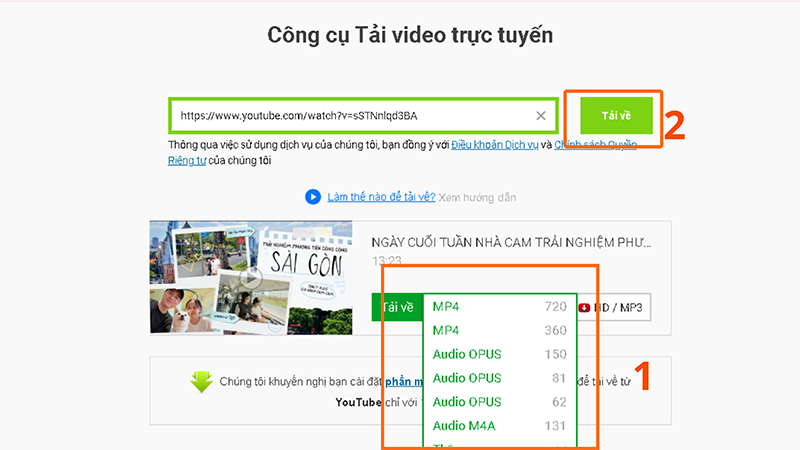
Chọn chất lượng video > Ấn Tải xuống
3. 4 lưu ý giúp tải video Netflix, YouTube không bị giảm chất lượng
Việc tải video từ Netflix và YouTube không làm giảm chất lượng đòi hỏi lựa chọn đúng phương pháp và cài đặt phù hợp. Dưới đây là 4 lưu ý quan trọng giúp bạn tải video với độ phân giải cao và trải nghiệm trọn vẹn.
3.1. Chọn độ phân giải cao
Để đảm bảo chất lượng, người dùng nên chọn 1080p hoặc 4K trong cài đặt chất lượng video của nền tảng hoặc công cụ hỗ trợ trước khi tải xuống. Chọn độ phân giải cao khi tải video từ Netflix hoặc YouTube giúp giữ nguyên chất lượng hình ảnh, tránh tình trạng video bị mờ hoặc vỡ hình khi xem trên màn hình lớn hoặc thiết bị có độ phân giải cao.
3.2. Kiểm tra kết nối Internet
Trước khi tải video từ Netflix hay YouTube, người dùng cần kiểm tra tốc độ đường truyền để đảm bảo kết nối ổn định. Mạng chậm hoặc không đủ băng thông có thể khiến video bị giảm chất lượng, gián đoạn hoặc tải xuống thất bại.
Để đáp ứng nhu cầu truy cập Internet tốc độ cao, FPT Telecom cung cấp đa dạng như gói cước Internet Giga, Internet Sky, Internet Giga F1, Internet Sky F1… với mức giá từ 165.000 VNĐ/tháng - 225.000 VNĐ/tháng. Các gói này được thiết kế với tốc độ lên đến 1000 Mbps, độ trễ thấp, giúp người dùng tải video nhanh, xem hình ảnh sắc nét chuẩn 4K và tận hưởng nội dung trực tuyến mượt mà, không gián đoạn.
Ngoài ra, các gói Combo như Combo Giga F1, Combo Sky F1,... còn tích hợp dịch vụ truyền hình, mang đến trải nghiệm giải trí trọn vẹn với kho nội dung phong phú và hàng loạt kênh truyền hình chất lượng cao.

FPT Telecom cung cấp gói cước Internet tốc độ cao với hạ tầng hiện đại, đáp ứng nhu cầu tải video netflix, youtube chất lượng cao để xem offline
3.3. Kiểm tra thời gian lưu trữ video tải xuống
Khi tải video từ Netflix, cần lưu ý rằng các video này sẽ bị xóa sau 48 giờ nếu không được xem. Tương tự, video tải xuống từ YouTube cũng có thời gian lưu trữ giới hạn và có thể bị xóa sau một khoảng thời gian nhất định. Để đảm bảo không mất đi những video yêu thích, bạn nên chủ động tải lại video trước khi hết hạn lưu trữ, đảm bảo nội dung đã tải vẫn được giữ lại và có thể xem bất cứ lúc nào.
3.4. Dùng thiết bị có màn hình hỗ trợ độ phân giải cao
Bạn cần xác định rõ khả năng hiển thị của thiết bị trước khi chọn tải video với độ phân giải cao để đảm bảo tối đa chất lượng hình ảnh. Ví dụ, nếu màn hình chỉ hỗ trợ tối đa 720p, việc tải video 4K sẽ có chất lượng hình ảnh kém, vì màn hình không thể hiển thị đủ độ chi tiết của video.
Có thể thấy, việc áp dụng đúng cách tải video Netflix, YouTube chất lượng cao để xem offline giúp đảm bảo hình ảnh sắc nét, âm thanh sống động và trải nghiệm xem mượt mà. Nhờ đó, bạn có thể dễ dàng thưởng thức nội dung yêu thích mọi lúc, ngay cả khi không có kết nối Internet.
Nếu cần thêm thông tin về các gói cước Internet tốc độ cao hoặc dịch vụ hỗ trợ, hãy liên hệ ngay với FPT Telecom qua hotline 1900 6600 hoặc truy cập website fpt.vn.






